Paso a paso: configurá la Reserva de Cita
La Reserva de Cita es uno de los servicios exclusivos incluidos en nuestros Planes. Configurarlo es muy fácil y rápido y sólo tendrás que seguir los siguientes pasos:
-
Si no tenés un sistema de agenda propio, al configurar una Reserva de Cita se generará una agenda accesible desde la zona privada de tu perfil. Desde allí podrá ver todas las citas y gestionar tus pacientes. Además, podrás confirmar, modificar o anular cada cita (recibirás un email cuando un paciente reserve cita para estar siempre informado).
-
Si, en cambio, ya tenés tu propio sistema de agenda, podrás sincronizarlo con el sistema de Reserva de Cita de Doctoralia. De este modo podrás ver y gestionar las visitas que vengan desde Doctoralia desde tu propio programa y también desde su zona privada en nuestra web.
Cada agenda va vinculada a una consulta y a un profesional de la salud. Por lo tanto, si vos visitás en diferentes consultas, necesitarás crear diferentes agendas para cada una de ellas. Si el perfil que usted gestiona es de un centro médico, podrás crear diferentes agendas para cada profesional de la salud, prueba o especialidad.
¿Cómo configurar mi agenda de Doctoralia?
-
Acceda a Doctoralia
Entrá en tu zona privada de Doctoralia a través del enlace Iniciar sesión, ve al icono de "Calendario" que verás en el menú lateral izquierdo.
-
Vincula tu agenda a la consulta
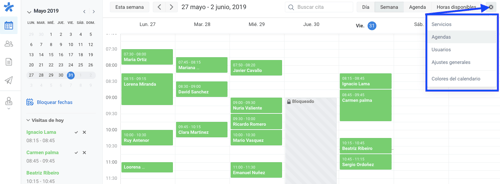
Seleccioná en el desplegable la consulta o centro que querés configurar. La agenda va siempre vinculada a una consulta o centro médico, por lo que si ternés más de una consulta, deberás configurar una agenda por cada una de ellas.
-
Gestión de la agenda
Seleccioná el tipo de gestión que deseás para tu agenda. ¿Querés sincronizarla con tu calendario de Google o el calendario de Outlook? Podrás hacerlo desde la configuración de "Ajustes generales" que encontrarás en la esquina superior derecha de la agenda. Luego deberás hacer clic en "Sincronizar calendario".
-
Paso opcional para agendas sincronizadas automáticamente
Seleccioná el programa con el que gestiona tu agenda, aparecerá una ventana emergente para que seleccionés si querés vincular el calendario de Outlook o bien el de Google. Introducí tus credenciales y seguí los pasos que te aparecerán en pantalla.
-
Configuración de la agenda
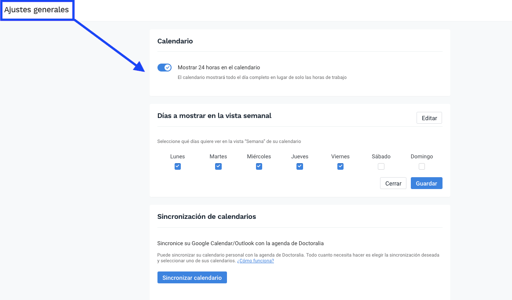 En "Ajustes generales", opción que encontrarás en el icono de configuración que hay en la esquina superior derecha del calendario, podrás configurar los días de la semana que querés que se muestren en tu agenda, por ejemplo, si pasás consulta tres días a la semana, podrás hacer que únicamente se vean esos días.
En "Ajustes generales", opción que encontrarás en el icono de configuración que hay en la esquina superior derecha del calendario, podrás configurar los días de la semana que querés que se muestren en tu agenda, por ejemplo, si pasás consulta tres días a la semana, podrás hacer que únicamente se vean esos días.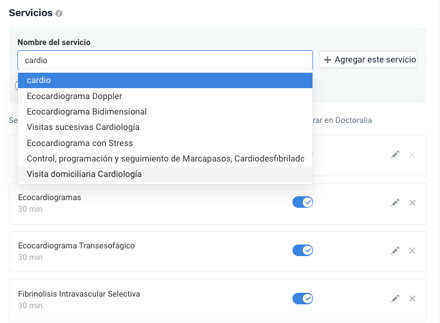 Posteriormente, también desde el menú de configuración de la esquina superior derecha, encontrarás la opción "Agendas", que te permitirá establecer el horario de trabajo en cada una de las consultas en las que pasés visita.
Posteriormente, también desde el menú de configuración de la esquina superior derecha, encontrarás la opción "Agendas", que te permitirá establecer el horario de trabajo en cada una de las consultas en las que pasés visita.
Dentro de cada una de las agendas de cada consulta podrás, además, añadir los diferentes servicios que ofrecés en cada una de las consultas, indicando el tiempo aproximado que dedicás a cada servicio y el costo de cada uno.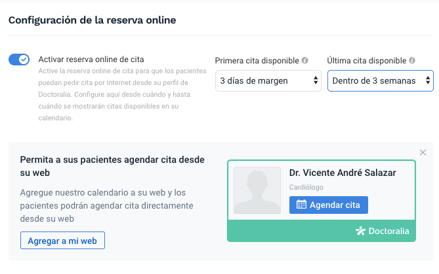 En este apartado podrás indicar los días hábiles que es necesario esperar antes de seleccionar la primera hora disponible en tu agenda. Por ejemplo, si indicás 2 días hábiles, al hacer una búsqueda un lunes, la primera fecha disponible que aparecerá será el siguiente miércoles (si tiene huecos disponibles).
En este apartado podrás indicar los días hábiles que es necesario esperar antes de seleccionar la primera hora disponible en tu agenda. Por ejemplo, si indicás 2 días hábiles, al hacer una búsqueda un lunes, la primera fecha disponible que aparecerá será el siguiente miércoles (si tiene huecos disponibles). -
Agenda configurada
¡Tu Reserva de Cita ya está configurada y lista para recibir nuevos pacientes! Si tenés alguna duda sobre la agenda online de Doctoralia, podés contactar al asesor personal que gestiona tu perfil a través del correo soporte-ar@doctoralia.com.
-1.jpg?width=1680&height=500&name=top-library%20(1)-1.jpg)



